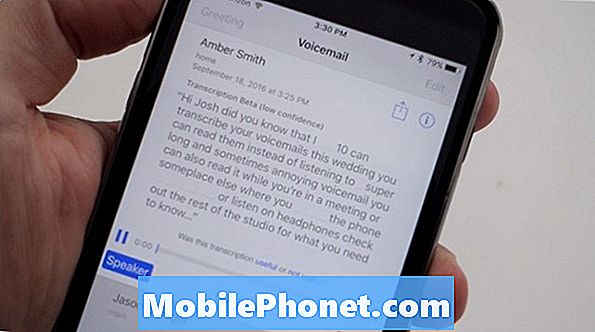Zawartość
Jeden użytkownik Androida prosi nas o pomoc dotyczącą Galaxy J5 Pro z ekranem, który nie działa (pozostaje czarny). Ciekawostką jest to, że dostęp do aplikacji aparatu można uzyskać, dotykając dwukrotnie przycisku Początek. Jeśli masz podobny problem na swoim Galaxy J5 Pro lub dowolnym urządzeniu z Androidem, dowiedz się, co zrobić, postępując zgodnie z naszą sugestią poniżej.
Problem: ekran Galaxy J5 Pro pozostaje czarny (ale aplikacja aparatu działa)
Cześć. Mam podwójną kartę SIM J5 pro i od zeszłej nocy (około 12 godzin) mój telefon ma czarny ekran główny. jednak mogę uzyskać dostęp do aparatu, dotykając dwukrotnie środkowego przycisku, a klawisz zasilania daje mi opcję ponownego uruchomienia, wyłączenia zasilania lub trybu awaryjnego. próbowałem ponownie uruchomić, to samo. ładuje się, weryfikuje mój wzór. czasami ekran główny wyświetla się przez 2 sekundy, a potem znowu jest czarny. to samo z wyłączaniem zasilania i resetowaniem go przez przytrzymanie wszystkich klawiszy przez 10 sekund.
również udało mi się przełączyć go w tryb awaryjny, ale wtedy był to tylko czarny ekran, który powiedział, że tryb awaryjny na dole nie mógł nic zrobić.
około miesiąca temu musiałem przywrócić ustawienia fabryczne, ponieważ zawieszał się i opóźniał, co stale się pogarszało w ciągu kilku miesięcy, co wydawało się rozwiązać ten problem. mam ten telefon dopiero od połowy kwietnia (8 miesięcy; (i to jest wrzód na dupie), jakaś pomoc lol?
Rozwiązanie: Przyczyną problemu najwyraźniej nie jest pobrana aplikacja, ponieważ to samo dzieje się w trybie awaryjnym. Ponieważ telefon nie jest całkowicie martwy i działa nawet podczas korzystania ze skrótu do aparatu, za tym problemem musi być związany błąd oprogramowania. Najlepszą rzeczą, jaką możesz zrobić, jest przywrócenie ustawień fabrycznych w trybie odzyskiwania. Spowoduje to przywrócenie wszystkich ustawień oprogramowania do ich znanego stanu roboczego. Jednak spowoduje to również usunięcie wszelkich niezapisanych danych, w tym zdjęć i filmów, z aplikacji Galeria. Niestety nie ma innego sposobu, aby je zapisać, ponieważ nie możesz nawigować. W przypadku, gdy niektóre zdjęcia były przechowywane na karcie SD, pamiętaj, aby najpierw wyjąć kartę i przenieść jej zawartość do komputera. Następnie wykonaj poniższe czynności, aby przywrócić ustawienia fabryczne lub główne J5 Pro:
- Wyłącz urządzenie. To jest ważne. Jeśli nie możesz go wyłączyć, nigdy nie będzie można uruchomić systemu w trybie odzyskiwania. Jeśli nie możesz regularnie wyłączać urządzenia przyciskiem zasilania, zaczekaj, aż bateria telefonu się wyczerpie. Następnie ładuj telefon przez 30 minut przed uruchomieniem w trybie odzyskiwania.
- Naciśnij i przytrzymaj klawisz zwiększania głośności i klawisz strony domowej, a następnie naciśnij i przytrzymaj klawisz zasilania.
- Po wyświetleniu zielonego logo Androida zwolnij wszystkie klawisze (komunikat „Installing system update” będzie wyświetlany przez około 30–60 sekund przed wyświetleniem opcji menu odzyskiwania systemu Android).
- Naciśnij kilkakrotnie klawisz zmniejszania głośności, aby podświetlić opcję „wyczyść dane / przywróć ustawienia fabryczne”.
- Naciśnij przycisk zasilania, aby wybrać.
- Naciśnij klawisz zmniejszania głośności, aż zostanie podświetlone „Tak - usuń wszystkie dane użytkownika”.
- Naciśnij przycisk zasilania, aby wybrać i rozpocząć reset główny.
- Po zakończeniu resetowania głównego zostanie podświetlona opcja „Uruchom ponownie system teraz”.
- Naciśnij klawisz zasilania, aby ponownie uruchomić urządzenie.